1.1Svn和VisualSvn介紹
VisualSvn Server2.5.6(版本控制服務器)免費開源軟件
是基于Windows平臺上的Subversion服務器,它是免費的
官方下載:
http://www.visualsvn.com/files/VisualSVN-Server-2.5.6.msi
TortoiseSvn1.7.9.23248(管理員客戶端),免費開源軟件
Svn客戶端Subversion的客戶端有兩類,一類是webSvn等基于web的,一種是以TortoiseSvn為代表的客戶端軟件。前者需要web服務器的支持,后者需要用戶在本地安裝客戶端。
官方下載:
http://cdnetworks-kr-1.dl.sourceforge.net/project/tortoisesvn/1.7.9/Application/TortoiseSVN-1.7.9.23248-win32-svn-1.7.6.msi
ToroiseSvn簡體中文包1.7.9.23248
官方下載:
http://cdnetworks-kr-1.dl.sourceforge.net/project/tortoisesvn/1.7.9/Language%20Packs/LanguagePack_1.7.9.23248-win32-zh_CN.msi
AnkhSvn 2.4.11610(VS插件),免費開源軟件。
VS插件AnkhSvn
官方下載:
http://ankhsvn.open.collab.net/files/documents/175/6483/AnkhSvn-2.4.11610.msi
說明:
TortoiseSvn是SVN的Windows的客戶端,可以管理幾乎所有代碼,而AnkhSvn是基于VS的一個插件,只用于管理VS相關的項 目,如果只用VS做項目那裝AnkhSvn+VisualSVN Server就可以了,相反如果不用VS那只要TortoiseSvn+VisualSVN Server就可以,如果全都要用到,那就三個裝了。
2.VisualSVN Server
2.1VisualSVN Server安裝
下載后,運行VisualSVN Server安裝程序,步驟如下:
1、安裝首界面Next。
2、接受許可協議Next。
3、選擇組件,如圖
?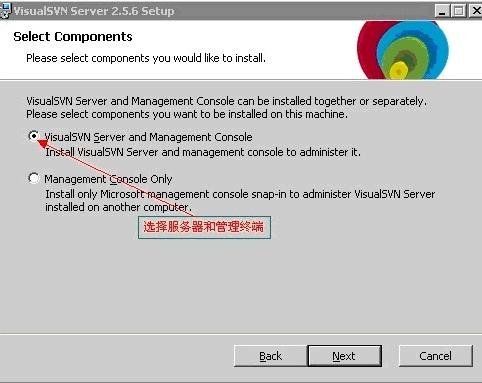
4、自定義安裝和配置,如圖
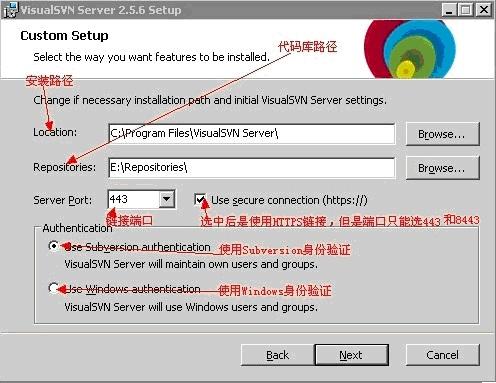 ?
?
5、準備安裝,Install。
6、安裝完成,Next。
7、完成安裝,如圖
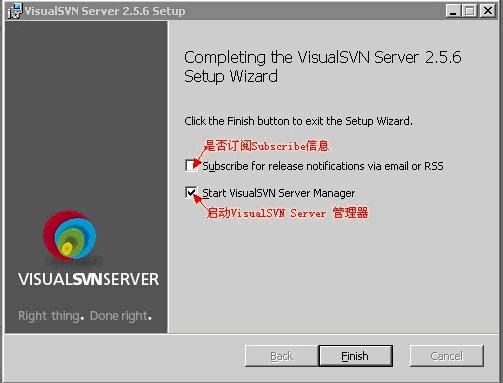
2.2VisualSVN Server配置及使用
安裝完成后,啟動VisualSVN Server Manager,主界面如下
?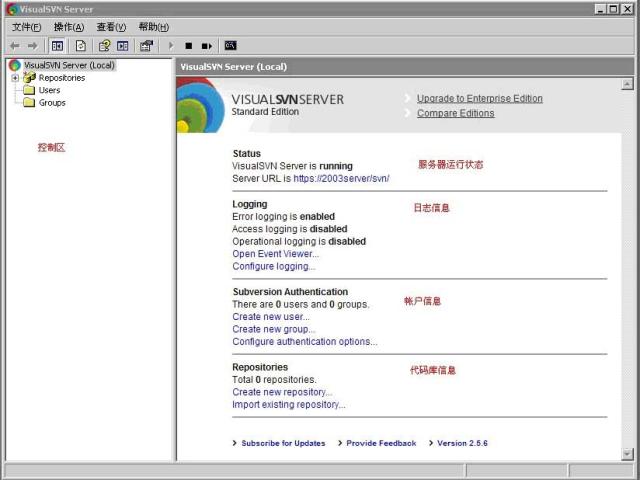
2.2.1創建一個代碼庫,步驟如下:
1、創建代碼庫,如圖
?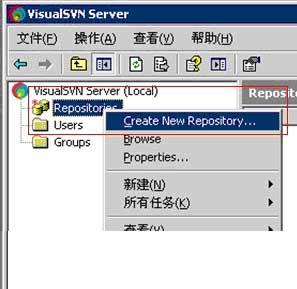
2、代碼庫配置信息,如圖
?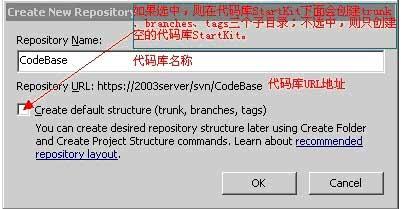
3、OK,創建成功。
2.2.2代碼庫安全設置
安全設置,步驟如下
1、創建帳戶,如圖?
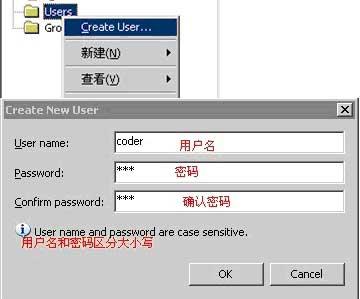
如此建立coder,coder1,coder2,coder3共4個帳戶。
2、將將帳戶加入到剛才創建的CodeBase項目里,如圖
?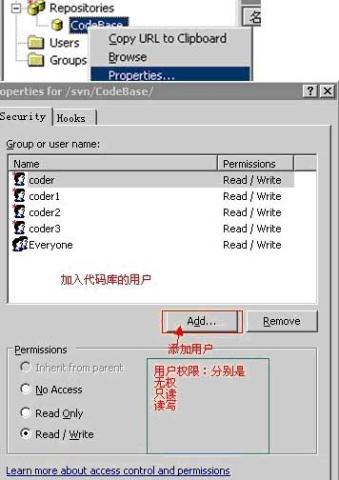
同樣的方式可以新建組,將一批用戶放入一組中,對組進行授權。
3. TortoiseSvn
3.1 TortoiseSvn安裝
運行TortoiseSvn,步驟如下
1、安裝首界面Next。
2、接受許可協議Next。
3、選擇安裝路徑,選擇所有功能,Next。
4、Next直到Finish。
3.2TortoiseSvn配置及使用
3.2.1簽入代碼到SVN服務器,步驟如下:
比如我們在上篇的代碼庫CodeBase中新建了VS項目,在CodeBase文件夾右鍵,如圖?
?
1、代碼庫的URL寫VisualSVN Server中顯示的地址,如圖
?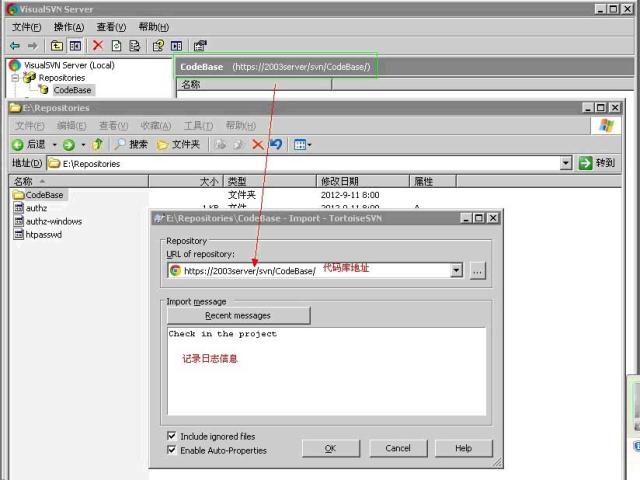
2、點擊OK彈出窗體,如圖
?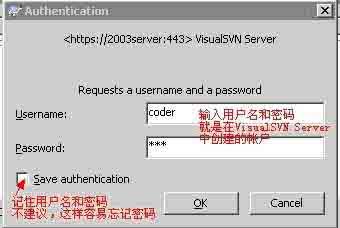
3、點擊OK,操作成功會彈出窗體,如圖
?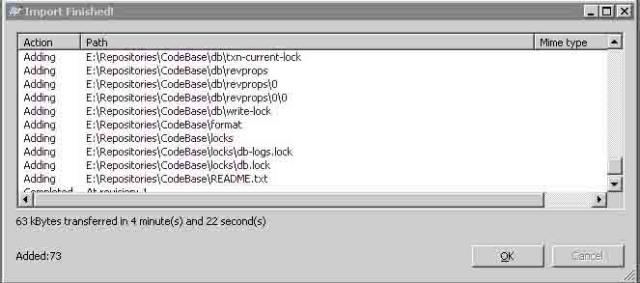
4、點擊OK完成簽入。
3.2.2簽出代碼庫到本地
操作步驟如下
1、在代碼庫CodeBase文件下右擊選擇SVN Checkout,彈出窗體,如圖
??
2、我導出的是D:\Repositories\CodeBase設置完畢點擊OK,輸入用戶名和密碼,點擊OK完成
說明:
我們現在可以在是瀏覽器中輸入代碼庫地址來訪問代碼庫,IE9.0中輸入https://本機IPod/svn/CodeBase/?和https://2003server/svn/abc/ajax/?都可以而Chrome 21.0.1180.83中只能用?https://本機IPod/svn/CodeBase/?訪問,至于為什么,我還不知道。其它瀏覽器我沒裝,所不知道什么情況。
另外,剛才Checkout的代碼就是我們開發人員要進行操作的,打開可以看到各個文件的狀態,如圖?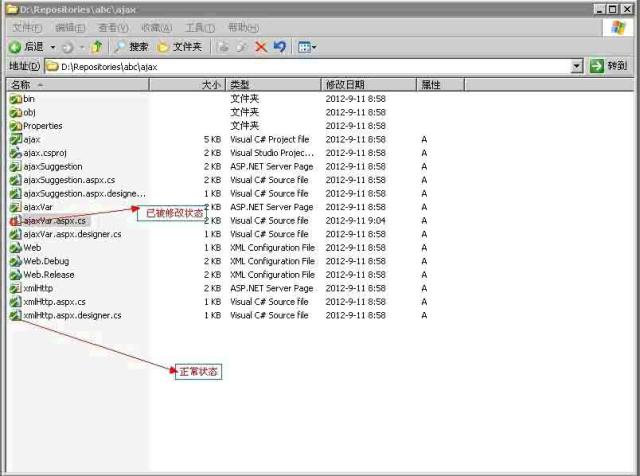
在TortoiseSVN的Settings對話框的Icon Set中可以看到各個文件的狀態,同樣也可以在此自定義圖標風格,如圖?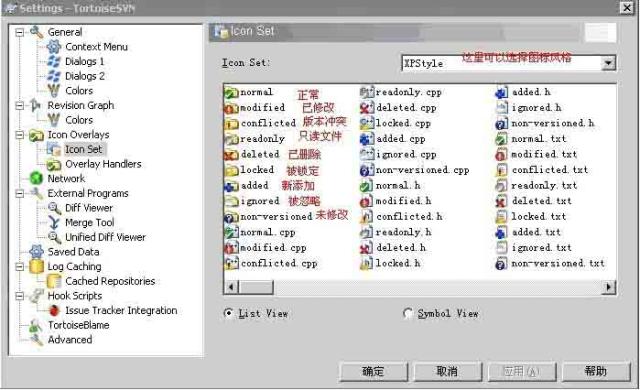
3.2.3提交修改的文件到服務器
1、在已修改文件目錄的空白處或在已修改文件的父文件夾上右擊SVN Commit…,彈出窗體,如圖
?
2、點擊OK完成。
3.2.4添加新文件到到服務器
1、在本地代碼目錄中新建一個類文件,右擊TortoiseSVNàAdd,選中新建的文件,點擊OK。
注意:此時文件只是被標記為服務器上的文件,并沒有真正上傳到服務器,讀者可以在瀏覽器中打開服務文件列表查看,會看不到剛新建的文件,要將文件真正添加到服務器,要繼續執行下一步。
2、在剛新建文件目錄的空白處或在新建文件的父文件夾上右擊SVN Commit…,彈出窗體,如圖
?
3、點擊OK完成,些時刷新瀏覽器就可以看到剛才新建的文件了。
3.2.5更新本機代碼與SVN服務器上最新的版本一致
這個也很簡單,只要在需要更新的文件夾上點擊右鍵或在該文件下的空白處點擊右鍵,點擊SVN Update,就可以了。
注意:更新操作可能會因為版本沖突而失敗,這是可以使用合并[Merge]或其他方法解決;也可能因為鎖定[Get Lock]而失敗,這是需要先解鎖[Release Lock]。
3.2.6重命名文件或文件夾,并將修改提交到SVN服務器
只要在需要重命名的文件或文件夾上點擊右鍵,點擊TortoiseSVN=>>Rename…,在彈出的窗體中輸入新名稱,點擊OK按 鈕,就可以了。此方法也不是直接重命名,而是將該文件或文件夾的名稱標記為重命名后名稱,也需要我們使用SVN Commit提交到SVN服務器后才真正重命名。
3.2.7刪除文件或文件夾,并將修改提交到SVN服務器
最簡單就是,你直接刪除文件或文件夾,然后使用SVN Commit提交更新到SVN服務器。另外一種方法是在你要刪除的文件或文件夾上點擊右鍵=>>TortoiseSVN=>> Delete刪除,此方法也不是直接刪除,而是將該文件或文件夾的狀態置為刪除,也需要我們使用SVN Commit提交到SVN服務器后才真正刪除。
?
4.AnkhSvn
4.1AnkHSvn安裝
下載完成運行AnkhSvn-2.4.11610.msi,具體步驟如下
1、首界面如圖
?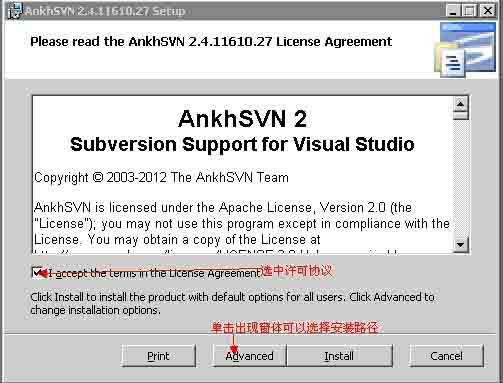
2、點擊Install安裝完成。
4.2 AnkhSVN連接到VisualSVN Server
運行VS2010,工具->選項->Source Control,操作如圖
?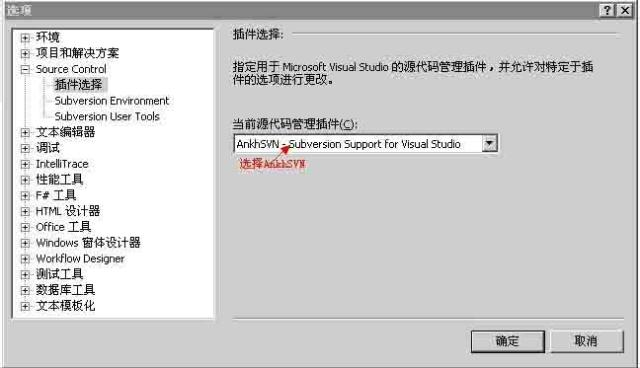
確認完成。
此時可以在文件菜單中看到一個新選項,如圖
?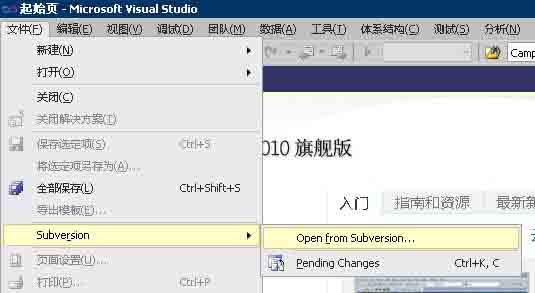
點擊第一個,從服務器打開一個項目,如圖
?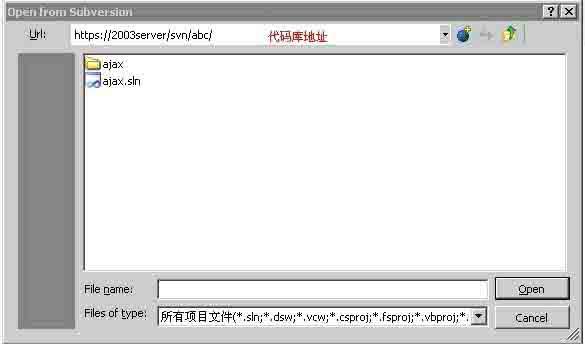
選擇項目打開,彈出窗體,如圖
?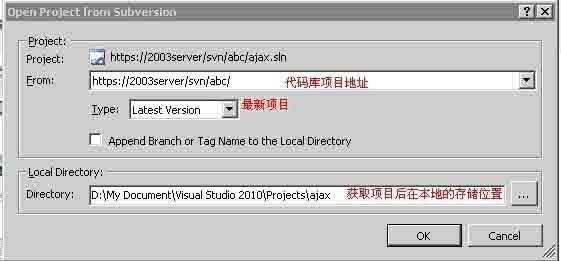
點擊OK即可將項目更新到本地。
4.3項目開發中的常用操作
1、更新項目到本地,如圖
?
2、鎖定要修改的文件,如圖
?
可以輸入提示信息,如圖
?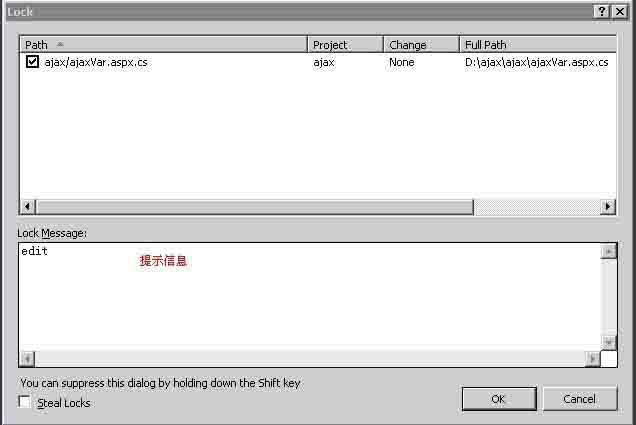
3、修改文件之后,更新到服務器,如圖
?
彈出對話框,如圖
?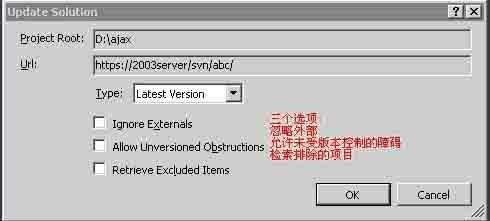
4、解鎖修改的文件,如圖
?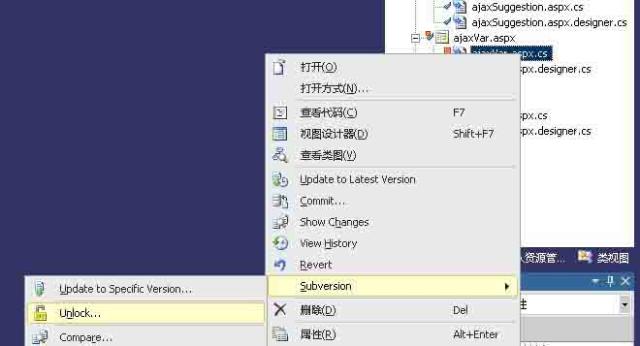
5、查看歷史版本,如圖
?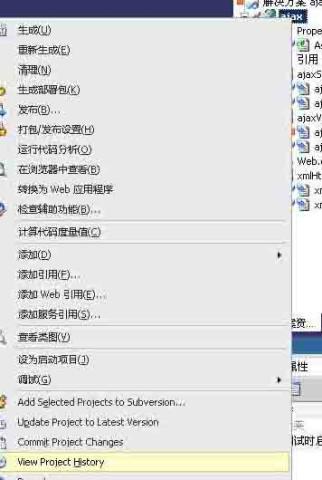
6、比較版本,如圖
?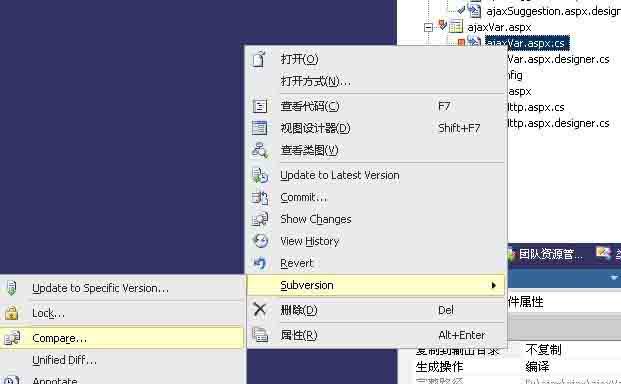
點擊OK即可對比歷史版本





之用php實現一個混合服務器)



...)

)







